Προσθήκες
Μια λύση χρησιμοποιείται για τη συσκευασία και την ανάπτυξη προσθηκών και προσαρμοσμένων δραστηριοτήτων ροής εργασιών σε άλλα περιβάλλοντα. Για παράδειγμα, η παρακάτω ακολουθία καθορίζει μια απλοϊκή ακολουθία ανάπτυξης.
Δημιουργήστε έναν προσαρμοσμένο εκδότη και μια μη διαχειριζόμενη λύση στο περιβάλλον ανάπτυξης που διαθέτετε.
Συντάξτε μία ή περισσότερες προσθήκες ή προσαρμοσμένες δραστηριότητες ροής εργασιών.
Καταχωρήστε τις προσθήκες ή τις προσαρμοσμένες δραστηριότητες ροής εργασιών στη μη διαχειριζόμενη λύση που δημιουργήσατε στο βήμα 1.
Κάντε εξαγωγή της μη διαχειριζόμενης λύσης ως διαχειριζόμενη λύση.
Εισαγάγετε τη διαχειριζόμενη λύση σε ένα άλλο περιβάλλον (δηλαδή, TEST ή PROD).
Στον πραγματικό κόσμο, εφαρμόζετε εντοπισμό σφαλμάτων στον κώδικα στο δοκιμαστικό περιβάλλον, επιστρέφετε και ενημερώνετε τη μη διαχειριζόμενη λύση με τον αναθεωρημένο κώδικα και κάνετε εξαγωγή σε μια διαχειριζόμενη λύση. Στη διαδρομή, χρησιμοποιείτε το στοιχείο ελέγχου αναθεώρησης για τη διαχείριση των ενημερώσεων κώδικα και των εκδόσεων λύσης. Για περισσότερες πληροφορίες σχετικά με το στοιχείο ελέγχου αναθεώρησης και την τήρηση ιστορικού εκδόσεων των λύσεων, ανατρέξτε στο θέμα Στοιχείο ελέγχου προέλευσης.
Όταν σχεδιάζετε τη σχεδίαση της λύσης σας, εξετάστε το ενδεχόμενο να τοποθετήσετε τον προσαρμοσμένο κώδικα και άλλες προσαρμογές (προσαρμοσμένες οντότητες, φόρμες, προβολές και ούτω καθεξής) στην ίδια λύση ή να διαιρέσετε αυτές τις προσαρμογές ανάμεσα σε πολλές λύσεις, όπου μια λύση περιέχει τον προσαρμοσμένο κώδικα και μια άλλη λύση περιέχει τις άλλες προσαρμογές (προσαρμοσμένες οντότητες, φόρμες, προβολές και ούτω καθεξής).
Φιλοδώρημα
Ξεκινήστε με έναν προσαρμοσμένο εκδότη και μη διαχειριζόμενη λύση και, στη συνέχεια, αναπτύξτε και δοκιμάστε την προσθήκη ή την προσαρμοσμένη δραστηριότητα ροής εργασιών σε αυτήν τη λύση. Συνιστούμε να μην αναπτύξετε μια προσθήκη ή μια προσαρμοσμένη δραστηριότητα ροής εργασιών στην προεπιλεγμένη λύση και, στη συνέχεια, να την προσθέσετε σε μια προσαρμοσμένη λύση.
Καταχωρήστε μια προσθήκη ή μια προσαρμοσμένη δραστηριότητα ροής εργασιών σε μια προσαρμοσμένη μη διαχειριζόμενη λύση
Αφού δημιουργήσετε έναν προσαρμοσμένο εκδότη και μια μη διαχειριζόμενη λύση και έχετε συντάξει τον προσαρμοσμένο κώδικα, είστε έτοιμοι να καταχωρήσετε τον κώδικα στη μη διαχειριζόμενη λύση και να ξεκινήσετε τη δοκιμή του.
Καταχωρήστε μια συγκρότηση προσαρμοσμένης δραστηριότητας ροής εργασιών
Για να διανείμετε μια προσαρμοσμένη δραστηριότητα ροής εργασιών σε μια λύση, θα πρέπει να προσθέσετε την καταχωρημένη η οποία την περιέχει σε μια μη διαχειριζόμενη λύση. Αρχικά, καταχωρήστε την προσαρμοσμένη συγκρότηση ροής εργασιών και, στη συνέχεια, προσθέστε τη συγκρότηση σε μια λύση, ακολουθώντας τα παρακάτω βήματα.
Δημιουργήστε μια νέα λύση στο Power Apps πύλη δημιουργού ή χρησιμοποιήστε μια υπάρχουσα λύση. Για να δημιουργήσετε μια νέα λύση, επιλέξτε Λύσεις>Νέα λύση και, στη συνέχεια, εισαγάγετε τις απαιτούμενες πληροφορίες για τη λύση σας.
Με τις Λύσεις που έχουν επιλεγεί στο αριστερό παράθυρο περιήγησης, επιλέξτε το όνομα της λύσης στη λίστα και, στη συνέχεια, επιλέξτε Προσθήκη υπάρχουσας>Άλλη>Συγκρότηση πρόσθετου.
Αναζητήστε τη μεταγλωττισμένη προσαρμοσμένη συγκρότηση ροής εργασιών κατά όνομα.
Επιλέξτε τη συγκρότηση προσαρμοσμένης δραστηριότητας ροής εργασιών και, στη συνέχεια, επιλέξτε Προσθήκη.
Καταχωρήστε μια συγκρότησης προσθήκης και βήμα
Η διαδικασία καταχώρησης μιας προσθήκης είναι παρόμοια με την καταχώρηση μιας συγκρότησης προσαρμοσμένης δραστηριότητας ροής εργασιών, αλλά πρέπει επίσης να καταχωρήσετε ένα ή περισσότερα βήματα που προσδιορίζουν τις συνθήκες υπό τις οποίες η προσθήκη θα πρέπει να εκτελεστεί από το Microsoft Dataverse.
Για να ξεκινήσετε, ακολουθήστε αυτές τις οδηγίες για να καταχωρήσετε μια προσθήκη και βήμα χρησιμοποιώντας το εργαλείο καταχώρησης προσθήκης. Στη συνέχεια, θα δημιουργήσουμε μια λύση και, στη συνέχεια, θα προσθέσουμε τη συγκρότηση προσθήκης και θα κάνουμε ένα βήμα προς τη λύση χρησιμοποιώντας το περιβάλλον εργασίας του σύγχρονου δημιουργού. Το παράδειγμα προσθήκης "Παρακολούθηση" και καταχώρησης βήματος που θα χρησιμοποιήσουμε, εμφανίζεται στην παρακάτω εικόνα.
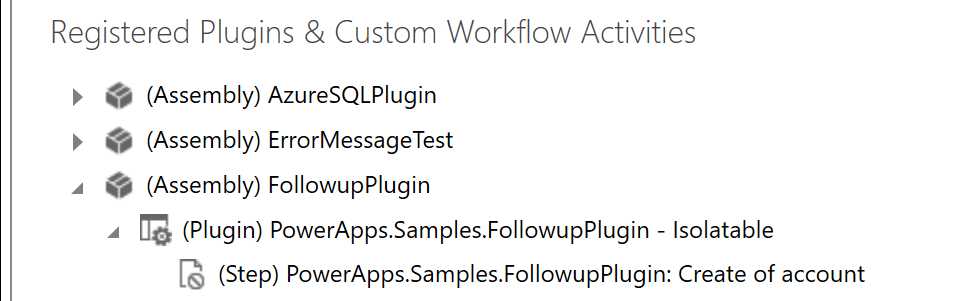
Ας ξεκινήσουμε με την προσθήκη αυτών των στοιχείων στη λύση μας.
Δημιουργήστε μια νέα λύση στο Power Apps πύλη δημιουργού ή χρησιμοποιήστε μια υπάρχουσα λύση. Για να δημιουργήσετε μια νέα λύση, επιλέξτε Λύσεις>Νέα λύση και εισαγάγετε τις απαιτούμενες πληροφορίες για τη λύση σας.
Με τις Λύσεις που έχουν επιλεγεί στο αριστερό πίνακα περιήγησης, επιλέξτε το όνομα της λύσης στη λίστα και, στη συνέχεια, επιλέξτε Προσθήκη υπάρχουσας>Άλλη>Συγκρότηση πρόσθετου.
Αναζητήστε τη μεταγλωττισμένη συγκρότηση προσθήκης κατά όνομα.
Επιλέξτε τη συγκρότηση προσθήκης και, στη συνέχεια, επιλέξτε Προσθήκη.
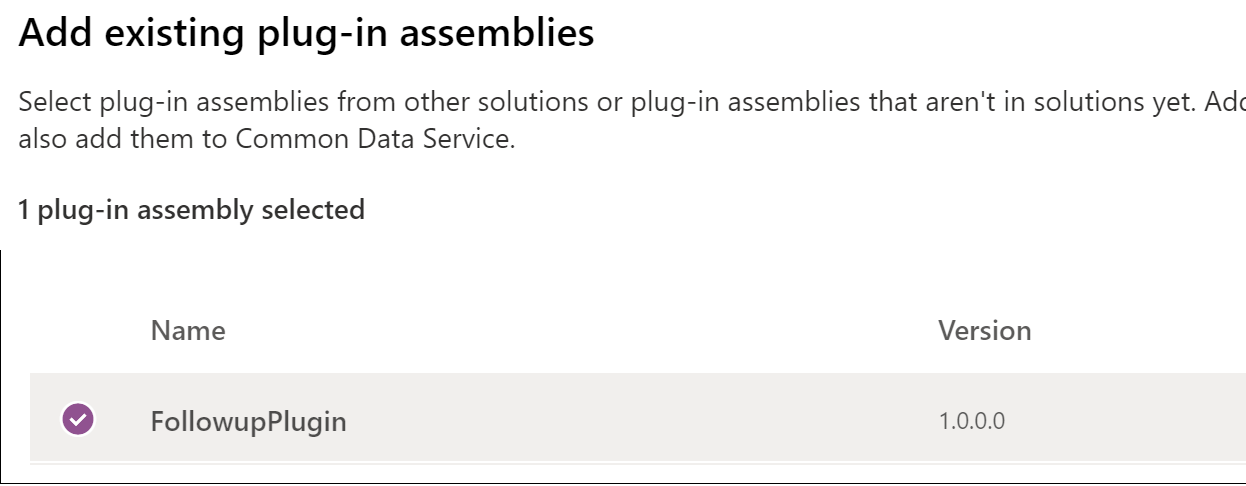
Προσθέστε ένα βήμα στη λύση επιλέγοντας Προσθήκη υπάρχουσας>Άλλη>Βήμα πρόσθετου.
Φιλοδώρημα
Στο εργαλείο καταχώρησης προσθηκών, ένα βήμα ονομάζεται βήμα. Στο κλασικό περιβάλλον εργασίας Εξερεύνηση λύσεων, ένα βήμα ονομάζεται βήμα επεξεργασίας μηνύματος SDK. Στο περιβάλλον εργασίας του σύγχρονου δημιουργού, ένα βήμα ονομάζεται Βήμα πρόσθετου.
Αναζητήστε το βήμα που έχει καταχωρηθεί, επιλέξτε το και, στη συνέχεια, επιλέξτε Προσθήκη.
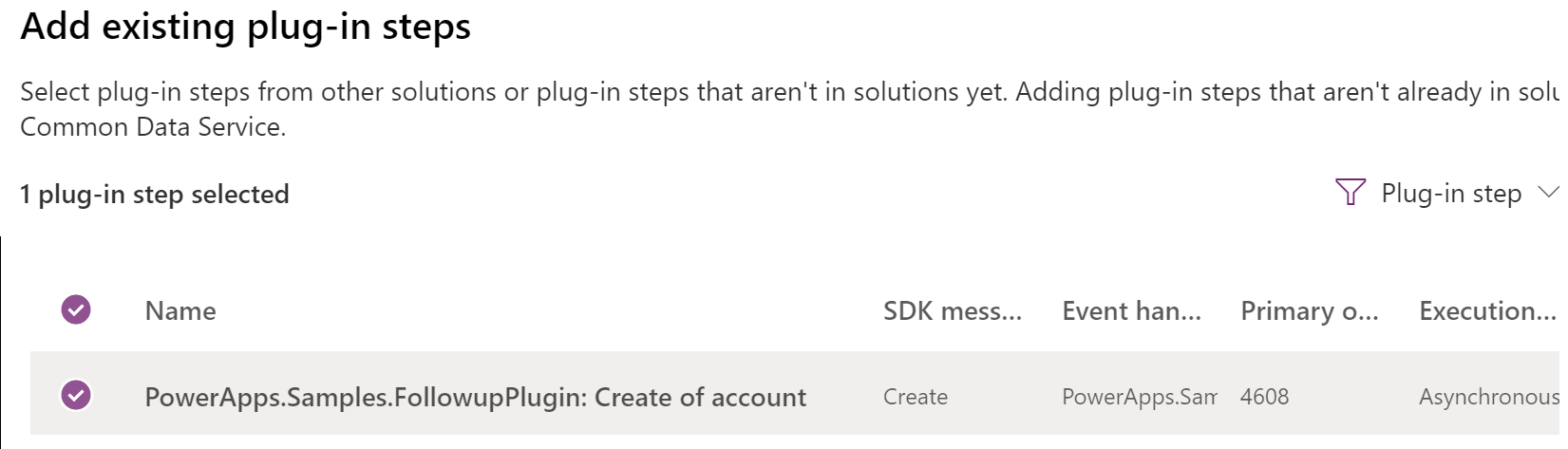
Η λύση που προκύπτει με τα δύο στοιχεία εμφανίζεται στην παρακάτω απεικόνιση.
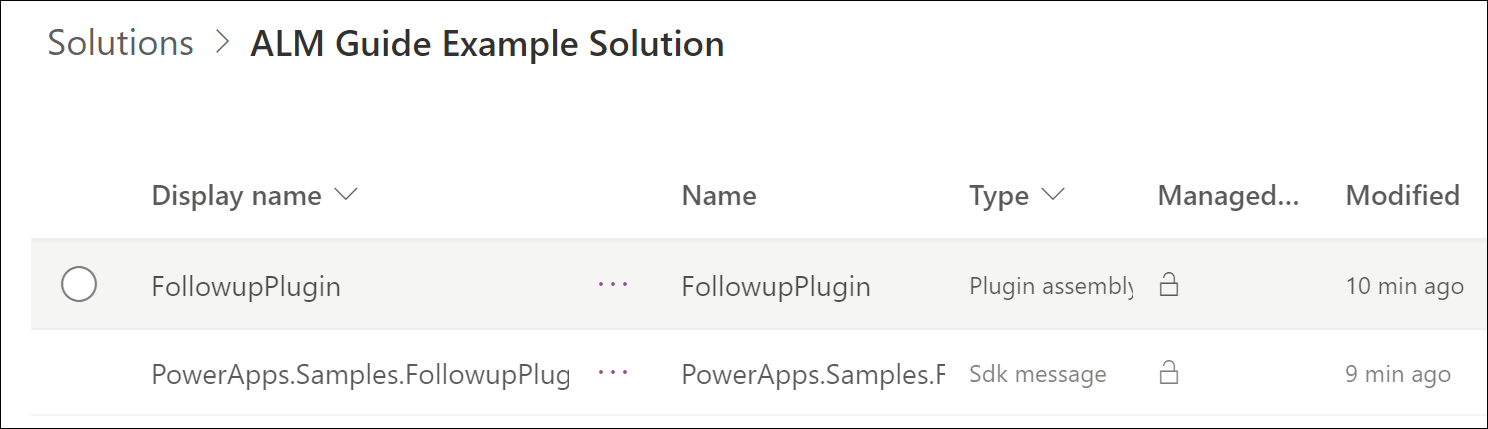
Είναι δυνατό να προσθέσετε το βήμα στη λύση πριν (ή χωρίς) να προσθέστε τη σχετική συγκρότηση προσθήκης. Για να προσθέσετε τη συγκρότηση, επιλέξτε το μενού επιλογών (...) δίπλα στο όνομα του βήματος προσθήκης, επιλέξτε Προσθήκη απαιτούμενων στοιχείων και, στη συνέχεια, επιλέξτε OK. Με αυτήν την ενέργεια προστίθεται αυτόματα η σχετική συγκρότηση προσθήκης. Μην προσθέτετε τη συγκρότηση προσθήκης στη λύση εάν σκοπεύετε να παράσχετε τη συγκρότηση σε άλλη λύση από την οποία θα εξαρτηθεί η τρέχουσα λύση.
Λάβετε υπόψη ότι η κατάργηση της συγκρότησης προσθήκης από τη λύση δεν θα καταργήσει τα βήματα που εξαρτώνται από αυτήν. Πρέπει να καταργήσετε αυτά τα βήματα μεμονωμένα.
Διαγράψτε μια προσθήκη από μια λύση ενημερώνοντας τη συναρμολόγηση
Ορισμένες φορές ίσως χρειαστεί να διαγράψετε μια προσθήκη από μια λύση, ωστόσο δεν μπορείτε να το κάνετε με την αναβάθμιση μιας λύσης. Αντί για αυτό, μπορείτε να διαγράψετε μια συγκρότηση με μια αναβάθμιση λύσης και να καταλήξετε στο επιθυμητό αποτέλεσμα.
Οι λεπτομέρειες αυτής της λύσης περιγράφονται σε αυτές τις οδηγίες.
Ξεκινήστε ενημερώνοντας τον "μεγάλο" αριθμό έκδοσης της συγκρότησης, στην οποία έχουν καταργηθεί οι τύποι προσθήκης προορισμού.
Μετά από αυτήν την αλλαγή έκδοσης, δεν θα μπορείτε να ενημερώσετε τη συγκρότηση χρησιμοποιώντας το εργαλείο καταχώρησης προσθήκης (PRT). Ωστόσο, θα μπορείτε να καταχωρήσετε τη συγκρότηση ως νέα συγκρότηση παράλληλα με την παλιά.
Καταχωρήστε τη νέα συγκροτήσή σας παράλληλα με την παλιά συγκρότηση χρησιμοποιώντας το PRT.
Μετεγκαταστήστε τα υπάρχοντα βήματα για τους παλιούς τύπους προσθήκης στους αντίστοιχους τύπους προσθήκης στη νέα συγκρότηση.
Διαγράψτε την παλιά συγκρότηση.
Εξαγάγετε τη μη διαχειριζόμενη λύση ως διαχειριζόμενη λύση με έναν νέο αριθμό έκδοσης λύσης.
Εισαγάγετε τη νέα διαχειριζόμενη λύση, ως αναβάθμιση, σε ένα περιβάλλον όπου είναι καταχωρημένη η παλιά συγκρότηση. Η αναβάθμιση λύσης πρέπει να διαγράψει την παλιά συγκρότηση και τους ανεπιθύμητους τύπους με αυτήν.
Δείτε επίσης
Σχόλια
Σύντομα διαθέσιμα: Καθ' όλη τη διάρκεια του 2024 θα καταργήσουμε σταδιακά τα ζητήματα GitHub ως μηχανισμό ανάδρασης για το περιεχόμενο και θα το αντικαταστήσουμε με ένα νέο σύστημα ανάδρασης. Για περισσότερες πληροφορίες, ανατρέξτε στο θέμα: https://aka.ms/ContentUserFeedback.
Υποβολή και προβολή σχολίων για